Бележки под линия често се изискват при проектирането на резюмета, курсови проекти, дипломи и научни статии. Всички версии на Word имат възможността да предоставят обяснения и връзки към източника на цитиране.
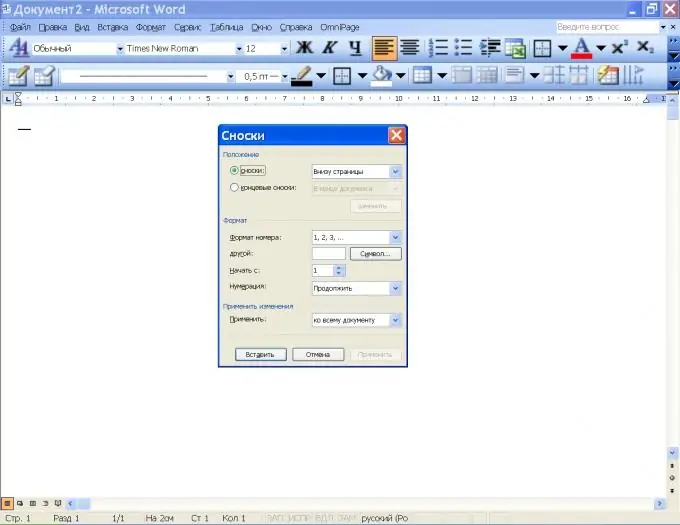
Инструкции
Етап 1
Бележките под линия могат да бъдат редовни и крайни бележки. В последния случай всички източници на информация и обяснения са изброени в края на документа. Освен това бележките под линия могат да бъдат проектирани за целия текст (чрез) или отделно за всеки раздел. Бележките под линия се номерират от програмата автоматично при добавянето им.
Стъпка 2
За да добавите бележка под линия в Word 2003, в менюто Вмъкване, в групата Справка, щракнете върху командата Бележка под линия. В новия прозорец посочете типа бележка под линия (обикновена или крайна) и нейната позиция: в долната част на страницата или текста, в края на документ или раздел.
Стъпка 3
В раздела Формат изберете символа за бележка под линия и типа на номерирането. За да направите номерирането от край до край в документа, поставете отметка в „Напред“в съответния списък. Ако искате да поставите бележки под линия в края на всяка страница или раздел, изберете подходящия елемент в списъка с номериране. В реда "Започнете с" въведете желаната стойност.
Стъпка 4
Щракнете върху Вмъкване. В долната част на страницата се появява пояснително текстово поле. Попълнете го и продължете да пишете основния текст. Когато трябва да направите нова бележка под линия, използвайте отново командата Бележка под линия от менюто Вмъкване. Серийният му номер автоматично ще се увеличи с един. Когато се добави нова бележка под линия между 1-ва и 2-ра, тя ще получи номер 2, а 2-рата връзка ще стане 3-та.
Стъпка 5
Ако връзките са били номерирани неправилно, програмата ще предложи корекции, когато запишете документа. Приемете корекциите си и запазете документа си.
Стъпка 6
В Word 2007 и 2020 командите Вмъкване на бележка под линия, Вмъкване на бележка под линия, Следваща бележка под линия се намират в раздела Референции. Освен това във всички версии на този редактор можете да използвате клавишите Ctrl + Alt + F, за да добавите бележки под линия.






